구글 링크 : https://console.cloud.google.com/apis
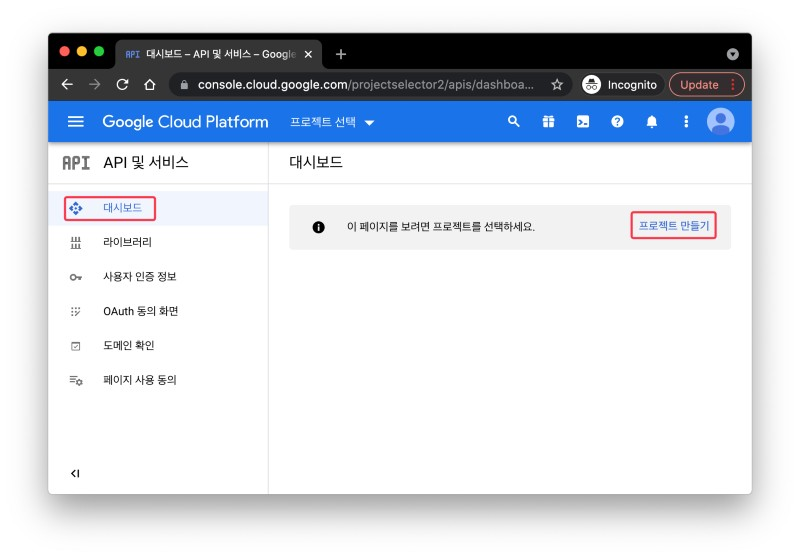
콘솔 대시보드화면에서 프로젝트 만들기를 클릭하여 프로젝트를 생성화면으로 이동합니다.
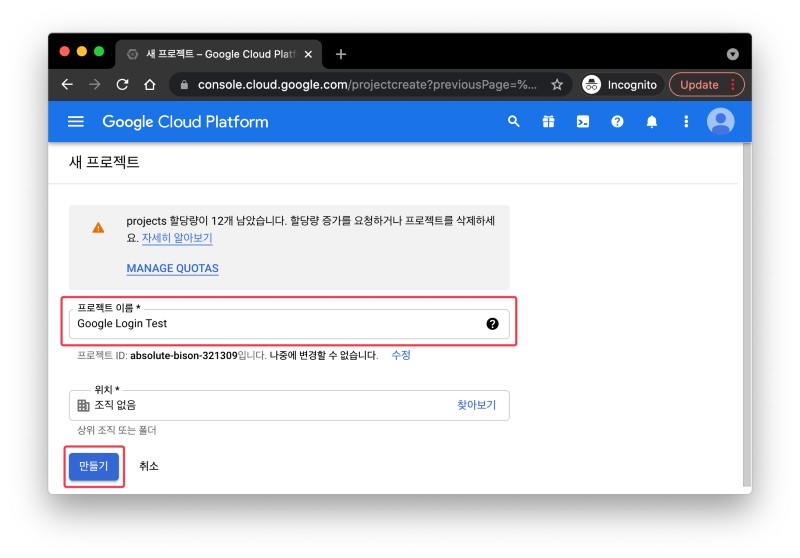
자신의 서비스에 대한 프로젝트 이름을 작성하고, 프로젝트를 생성합니다.
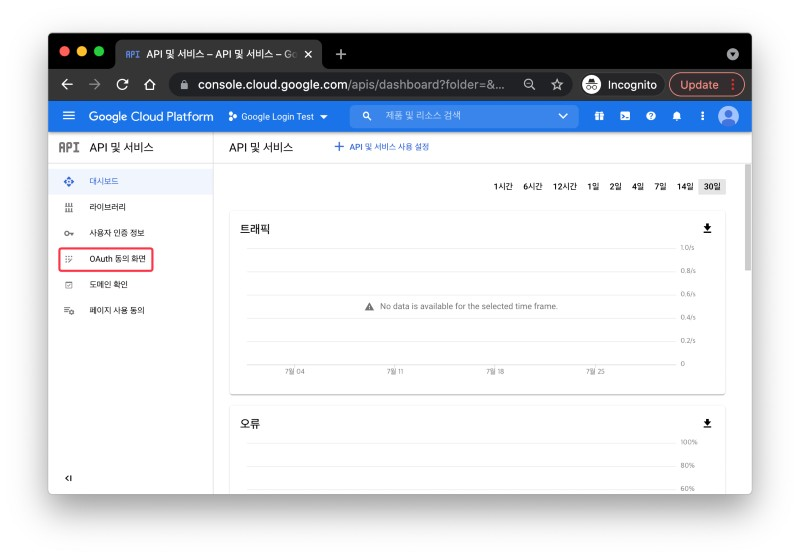
구글 OAuth 클라이언트를 사용하기 위해서는 OAuth 동의화면이 먼저 구성되어 있어야합니다. 위 사진과 같이 OAuth 동의 화면 탭을 클릭하여 설정화면으로 이동합니다.
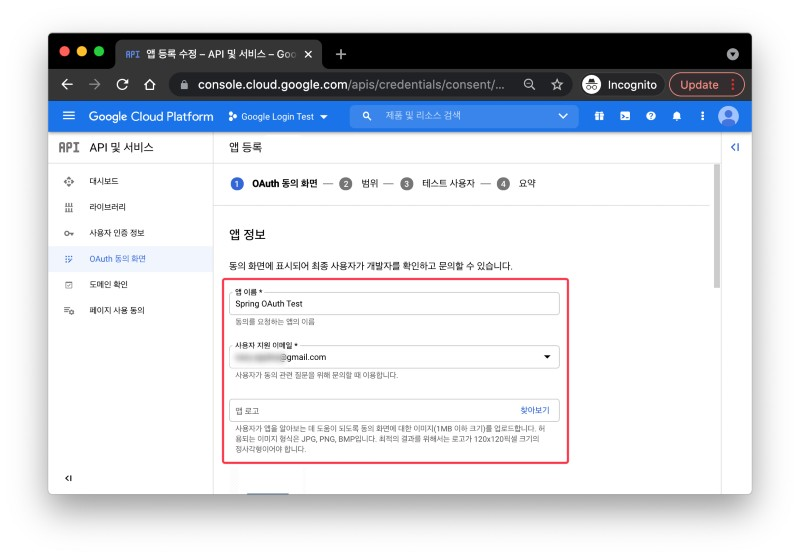
앱 이름, 이메일, 로고(Optional)를 입력합니다.
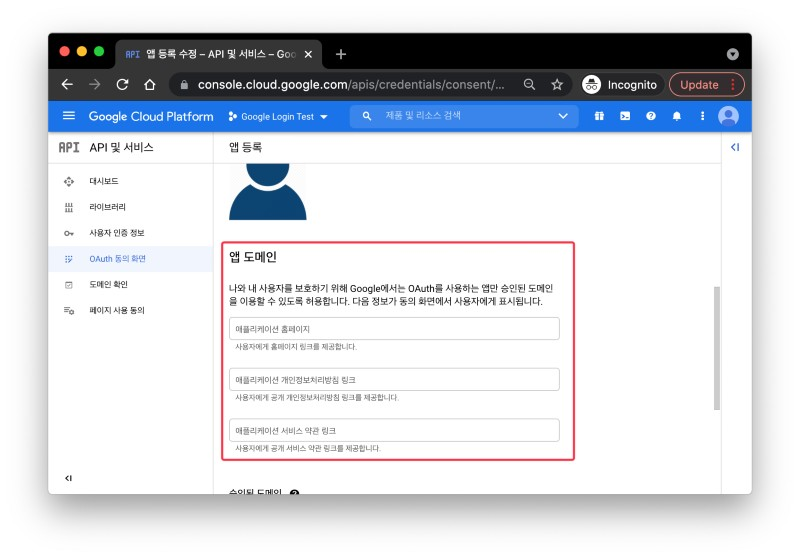
테스트용으로 만들 앱이라 앱 도메인은 입력하지 않고 넘어갑니다.
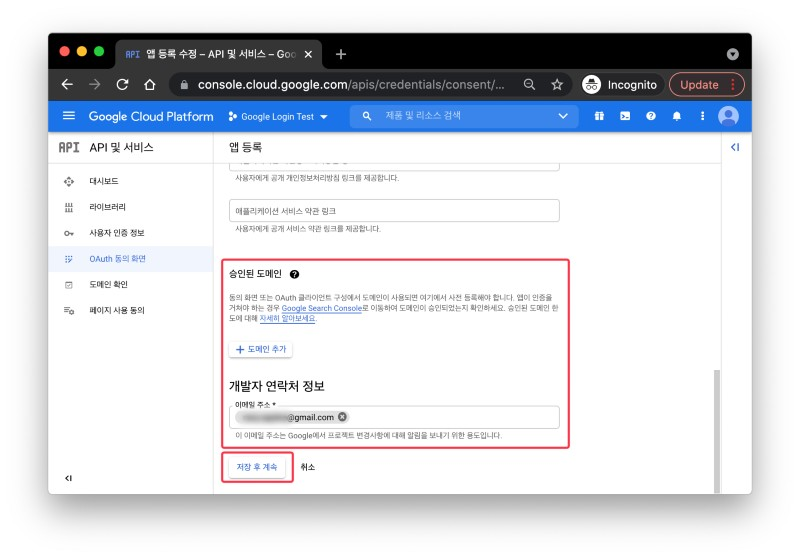
역시 테스트용 앱이라서 승인된 도메인이 없으므로 도메인은 추가하지 않고, 개발자 연락처 정보만 입력해줍니다.
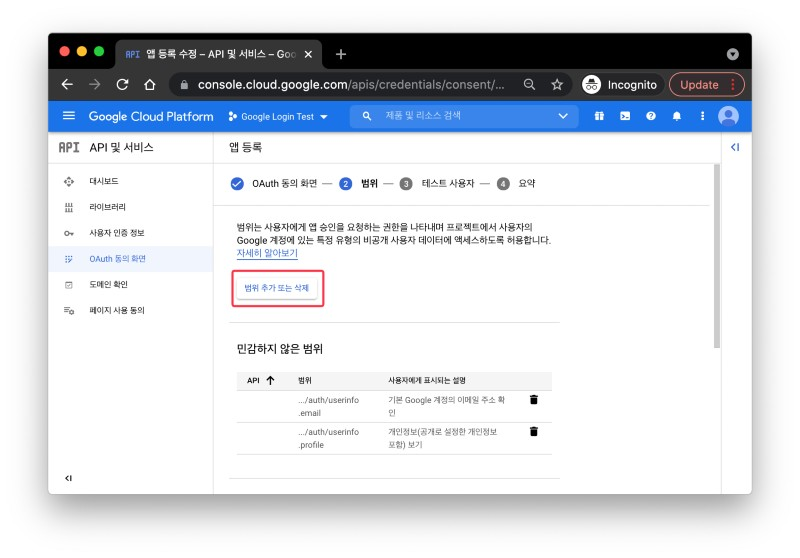
범위(scope)는 사용할 데이터의 권한 범위를 의미합니다. 구글로부터 어떤 데이터에 접근하고 싶은지 선택할 수 있습니다.
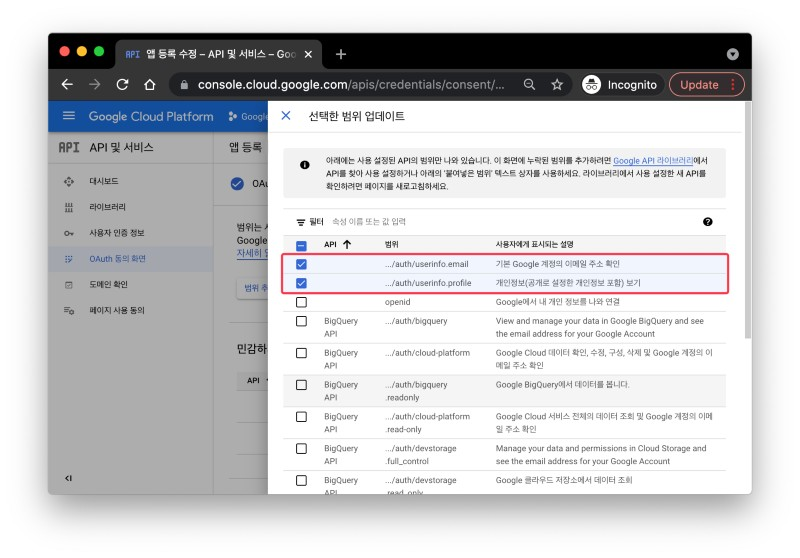
이메일 정보와 프로필정보만 필요하므로 위 사진과 같이 선택합니다.
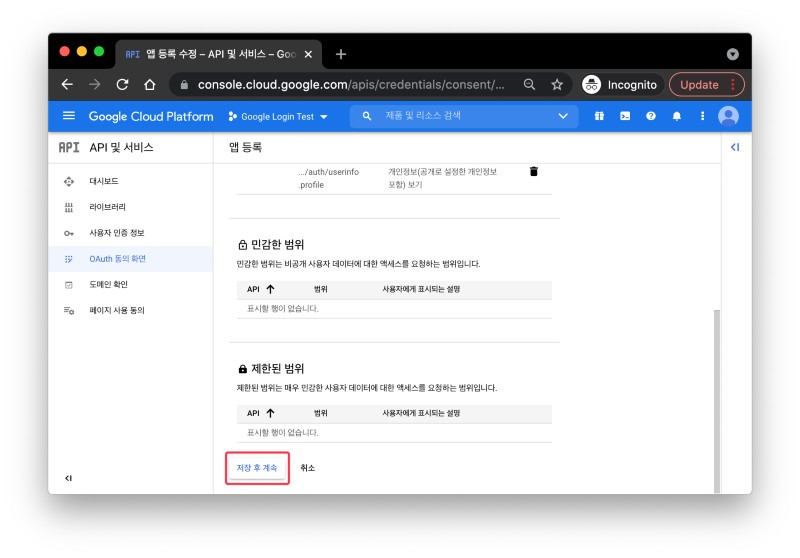
그 이외에는 건들지 않고 다음으로 넘어갑니다.
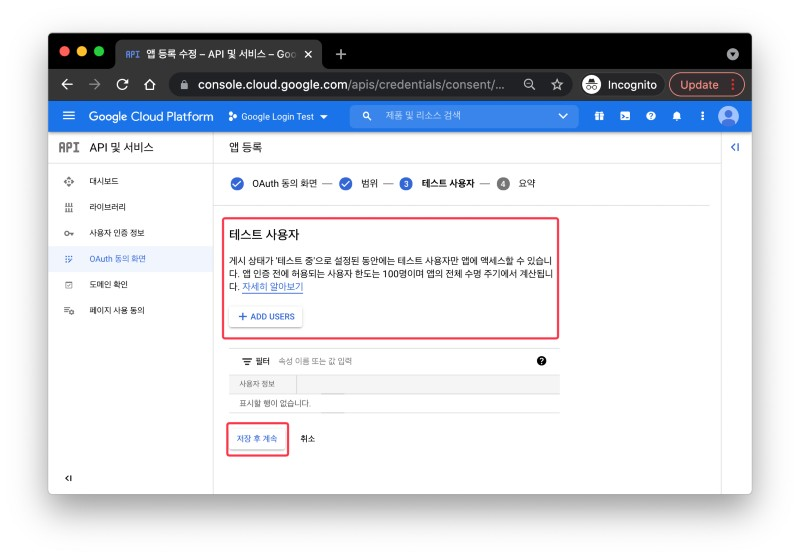
테스트 사용자를 설정하는 화면입니다. 계정 주인 이외의 다른 테스터를 추가할 때 설정할 수 있습니다.
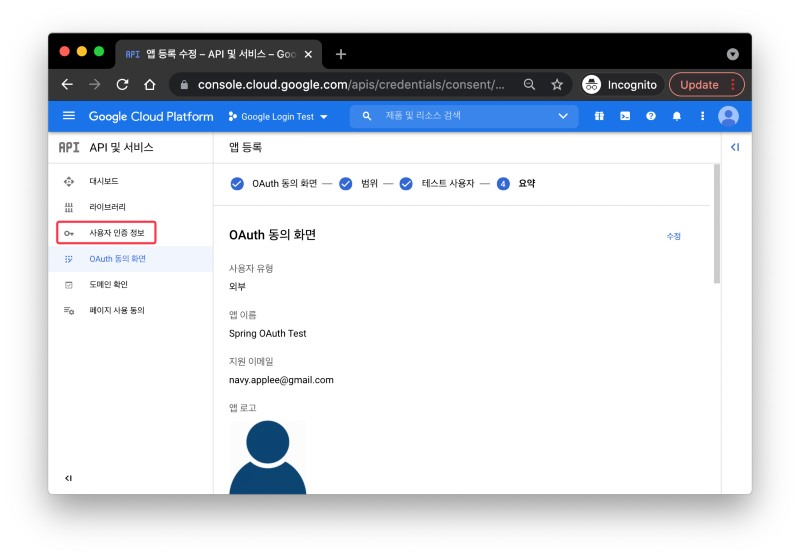
OAuth 동의 화면 설정은 완료되었고, 사용자 인증 정보 탭으로 이동합니다.
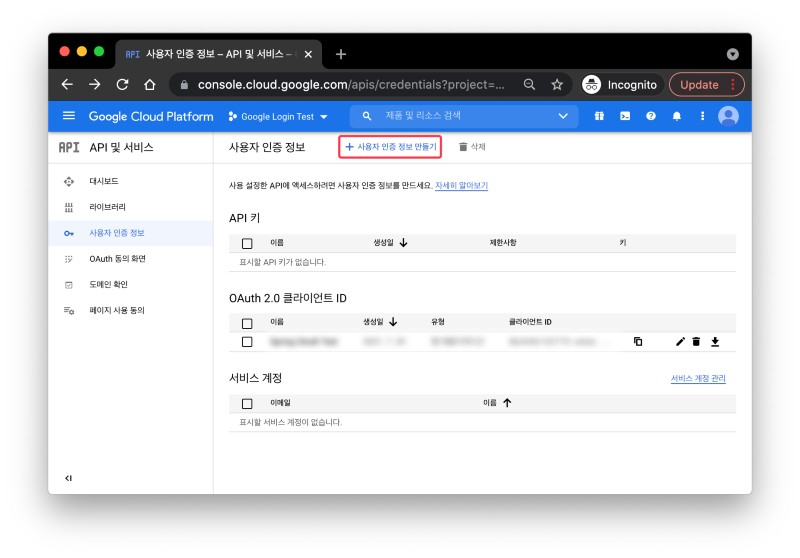
상단의 사용자 인증정보 만들기를 클릭합니다.
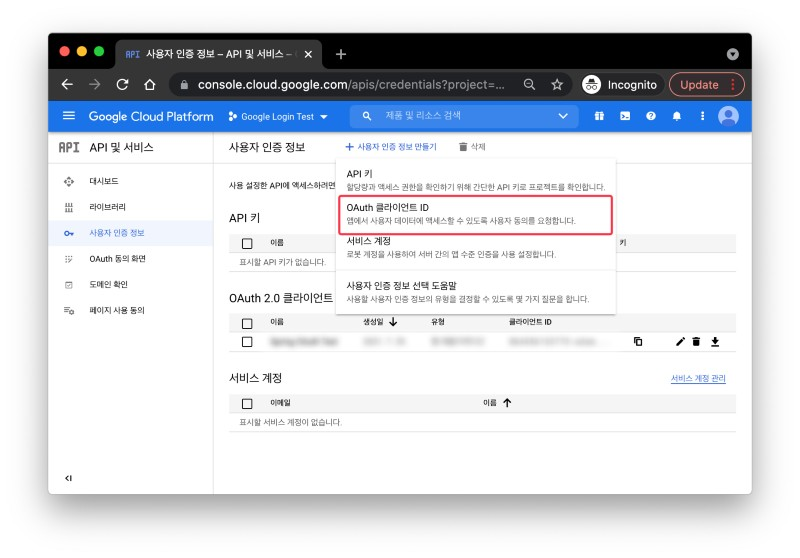
OAuth 클라이언트 ID를 선택합니다.
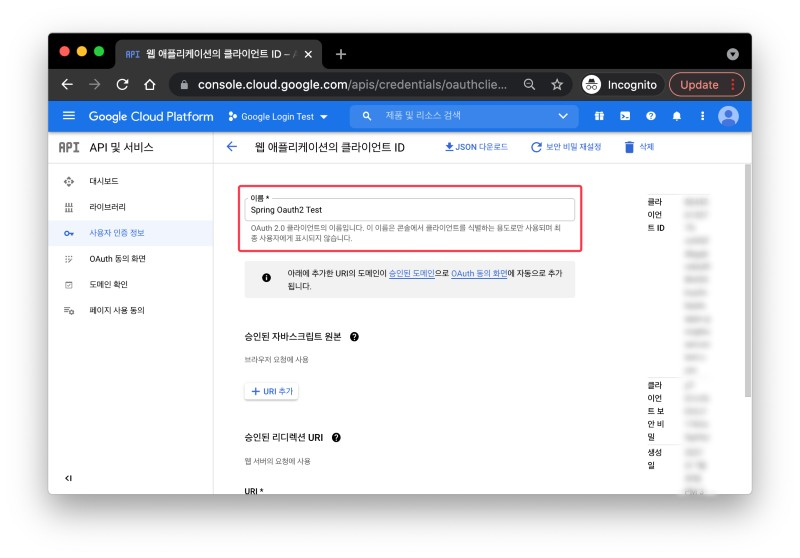
클라이언트ID의 이름을 작성합니다.
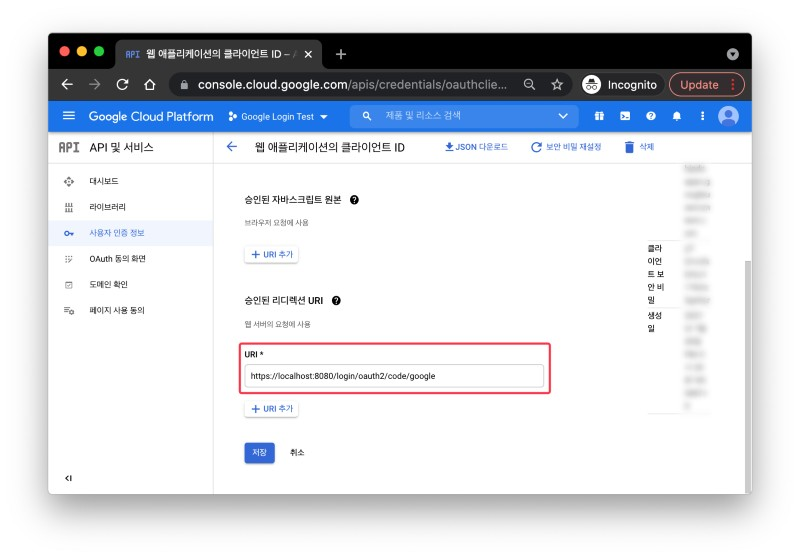
http://localhost:8080/login/oauth2/code/google
Copy
리다이렉션 URI에 위와 같이 작성해줍니다. 이 URI는 밑에서 설명하겠지만 구글 로그인이 완료된 후 리다이렉션되는 페이지를 말합니다.
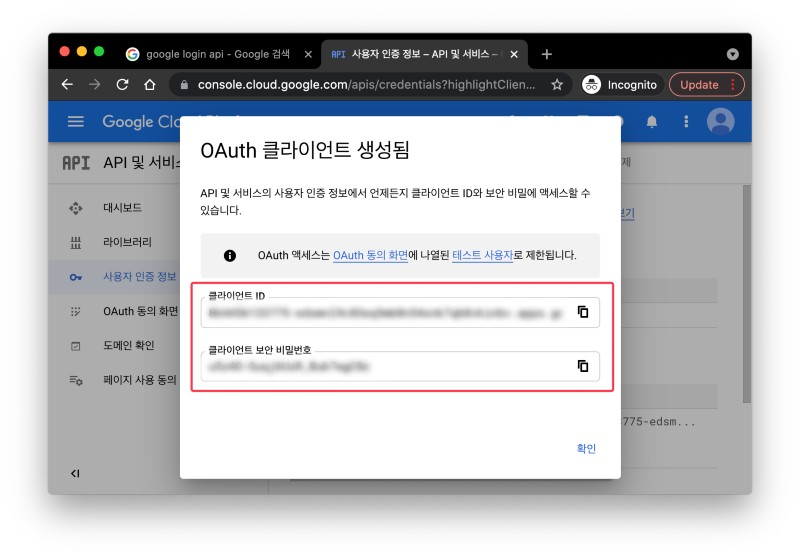
OAuth 클라이언트를 생성하고 나면 클라이언트 ID(client-id)와 클라이언트 보안 비밀번호(client-secret)을 얻을 수 있습니다.
client-id와 client-secret은 스프링 OAuth 설정 시 사용되므로 잘 복사해두어야합니다.